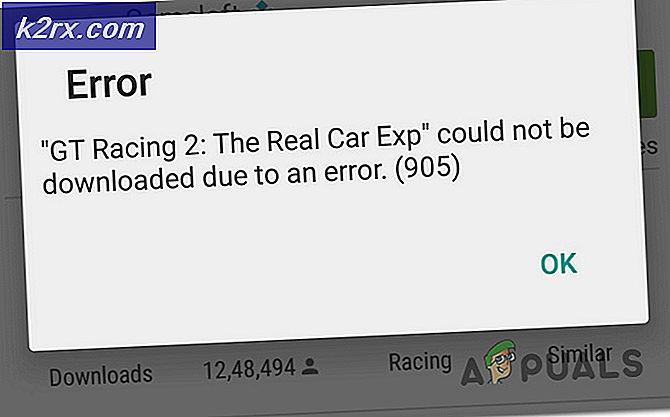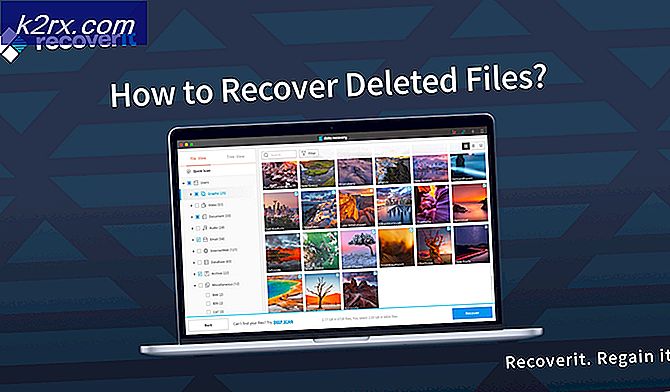Windows'ta 'Kurulum Paketi Açılamadı' Hatası Nasıl Onarılır?
Windows, Microsoft tarafından geliştirilen ve dağıtılan en popüler işletim sistemlerinden biridir. En son sürüm, öncekilerden çok daha hızlı ve daha güvenli olan Windows 10'dur. Kullanıcılar, bilgisayarlarına neredeyse sınırsız uygulama listesinden yükleyebilirler. Ancak, son zamanlarda pek çok kullanıcı "Kurulum Paketi Açılamadı"Bir uygulamayı yüklerken hata.
“Kurulum Paketi Açılamadı” Hatasına Neden Olan Nedir?
Birden çok kullanıcıdan çok sayıda rapor aldıktan sonra, sorunu araştırmaya karar verdik ve tamamen düzeltmek için bir dizi çözüm geliştirdik. Ayrıca tetiklenme nedenlerini araştırdık ve aşağıdaki gibi sıraladık.
Artık sorunun doğası hakkında temel bir anlayışa sahip olduğunuza göre, çözümlere doğru ilerleyeceğiz. Çatışmaları önlemek için bunları verildikleri sırayla uyguladığınızdan emin olun.
1.Çözüm: Hizmeti Başlatma
Yükleyici hizmeti durdurulduğundan, hizmet yeniden başlatılıncaya kadar herhangi bir paketin yüklenmesi engellenecektir. Dolayısıyla bu adımda hizmete başlıyor olacağız. Bunun için:
- "pencereler” + “RÇalıştır istemini açmak için ”.
- Yazın "Hizmetler.msc" ve bas "Giriş“.
- Aşağı kaydırın ve "pencereler Yükleyici" hizmet.
- Tıkla "BaşlatYükleyici hizmetini başlatmak için ”düğmesine basın.
- Masaüstüne geri dönün, herhangi bir yere sağ tıklayın ve "Yenile“.
- Paketi şimdi yüklemeyi deneyin ve Kontrol sorunun devam edip etmediğini görmek için.
2.Çözüm: Yönetici Olarak Oturum Açma
Hizmetin başlatılmasıyla sorun çözülmediyse, yetersiz izinlerden kaynaklanıyor olabilir. Bu nedenle, bu adımda bir Yönetici hesabına giriş yapacağız. Bunun için:
- "pencereler” + “RÇalıştır istemini açmak için ”.
- Yazın "cmd" ve bas "Ctrl” + “Vardiya” + “Giriş"Yönetici ayrıcalıkları sağlamak için.
- Aşağıdaki komutu yazın ve "Giriş"Yürütmek için.
net kullanıcı yöneticisi / aktif: evet
- Hesabınızdan çıkın ve "Yönetici”Hesabı.
- Paketi yüklemeyi deneyin ve sorunun devam edip etmediğini kontrol edin.